WordPress kenar çubuğundaki bir giriş formu, kullanıcıların web sitenizin herhangi bir yerinden hızlı bir şekilde oturum açmasına olanak tanır. Bu kolaylık, e-ticaret mağazaları için daha fazla satış, çevrimiçi kurslar için daha iyi elde tutma ve genel olarak daha iyi kullanıcı katılımı sağlayabilir.
WPBeginner’da birçok kişinin web sitesini tasarlamasına ve giriş formunu doğru yere yerleştirmesine yardımcı olduk. Deneyimlerimize dayanarak, giriş seçeneğini varsayılan olarak kenar çubuğunda gösteren farklı temalar olduğunu biliyoruz.
Öte yandan, farklı formlar oluşturmak ve bunları web sitenizin herhangi bir yerinde göstermek için bizim yaptığımız gibi WPForms gibi bir eklenti kullanabilirsiniz.
Bu makalede, WordPress kenar çubuğunuza nasıl kolayca özel bir giriş formu ekleyebileceğinizi göstereceğiz.
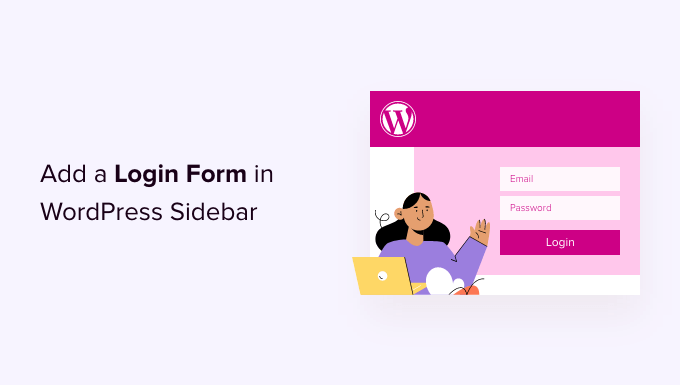
WordPress’te Özel Bir Giriş Formuna Ne Zaman ve Neden İhtiyaç Duyarsınız?
Bir üyelik web sitesi, çevrimiçi mağaza işletiyorsanız veya çevrimiçi kurslar satıyorsanız, muhtemelen kullanıcılarınızın belirli eylemleri gerçekleştirmek için oturum açması gerekir.
Kenar çubuğu bir web sitesinin tamamında göründüğünden, giriş formunu daha dikkat çekici ve sitedeki her sayfadan kolayca erişilebilir hale getirir.
WordPress kenar çubuğunuza bir giriş formu eklemek, kullanıcıların hesaplarına hızlı bir şekilde giriş yapmalarını kolaylaştırır. Bu, etkileşimi artırır, daha iyi bir kullanıcı deneyimi sağlar ve form dönüşümlerini artırır.
Bununla birlikte, WordPress kenar çubuğunuza kolayca nasıl giriş formu ekleyebileceğinize bakalım. Varsayılan giriş formunu kenar çubuğuna nasıl ekleyeceğinizi ve özel bir giriş formunu nasıl oluşturacağınızı göstereceğiz.
Tercih ettiğiniz bölüme geçmek için aşağıdaki bağlantılara tıklayabilirsiniz:
Yöntem 1: Kenar Çubuğuna Varsayılan WordPress Giriş Formu Ekleme
Varsayılan WordPress giriş formunu web sitenizin kenar çubuğunda gösterebilirsiniz. Bu, kullanıcıların WordPress yönetici alanına erişmek için kullanıcı adı ve şifrelerini girmelerini çok kolaylaştırır.
Bu eğitim için Hestia temasını kullanacağız. Seçeneklerin kullandığınız WordPress temasına bağlı olarak değişebileceğini unutmayın.
Başlamak için WordPress panonuzdan Görünüm ” Widget ‘lar bölümüne gitmeniz gerekir.
Buradan ‘+’ düğmesine tıklayabilir, ‘Tema’ başlığına gidebilir ve kenar çubuğunuza eklemek için ‘Giriş/çıkış’ widget bloğuna tıklayabilirsiniz.
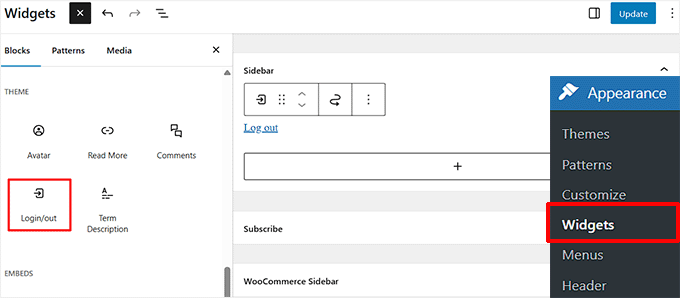
Ardından, widget alanınızda ‘Giriş/çıkış’ bloğunu göreceksiniz. Ardından, oturum açma işlemini form olarak görüntüleme seçeneklerini etkinleştirebilirsiniz.
Değişiklikleri yaptıktan sonra, üstteki ‘Güncelle’ düğmesine tıklayın.
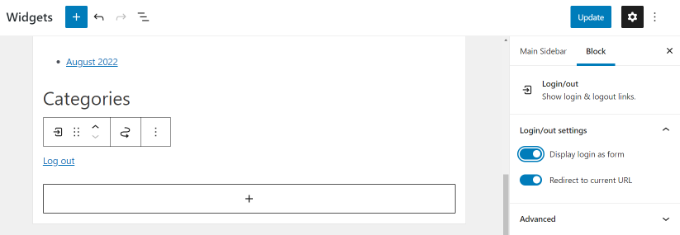
Bundan sonra, varsayılan WordPress giriş formunu çalışırken görmek için WordPress web sitenizi ziyaret edebilirsiniz.
Formu hemen kontrol ederseniz oturum açmış olacağınızı unutmayın. Formun üyelerinize nasıl görüneceğini görmek için sitenizden çıkış yapmanız yeterlidir.
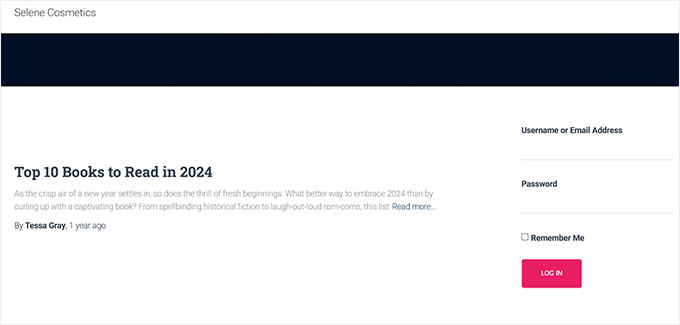
Yöntem 2: WPForms Eklentisini Kullanarak Özel Giriş Formu Ekleme
Varsayılan WordPress giriş formu yalnızca bir kullanıcı adı ve şifre alanı sunar. Ancak, daha fazla alan ve özelleştirme seçeneği içeren özel bir kullanıcı kayıt formu oluşturabilirsiniz.
Bunu yapmanın en iyi yolu WPForms kullanmaktır. En popüler WordPress form eklentisidir ve WPForms’un premium sürümü, özel alanlarla kolayca WordPress giriş ve kayıt formları oluşturmanıza olanak tanır.
İletişim formları ve yıllık anketler oluşturmak için de kullandık ve harika bir deneyim yaşadık. Daha fazlasını öğrenmek için ayrıntılı WPForms incelememize bakın.
Yapmanız gereken ilk şey WPForms eklentisini yüklemek ve etkinleştirmektir. Daha fazla ayrıntı için, bir WordPress eklentisinin nasıl kurulacağına ilişkin adım adım kılavuzumuza bakın.
Etkinleştirmenin ardından, lisans anahtarınızı girmek için WPForms ” Ayarlar sayfasını ziyaret etmeniz gerekir. Lisans anahtarınızı web sitelerindeki WPForms hesabınızdan alabilirsiniz.

Doğrulamadan sonra WPForms ” Eklentiler sayfasına gitmeniz gerekir.
Buradan, ‘Kullanıcı Kayıt Eklentisi’ne ilerlemeniz ve ‘Eklentiyi Yükle’ düğmesine tıklamanız gerekir.
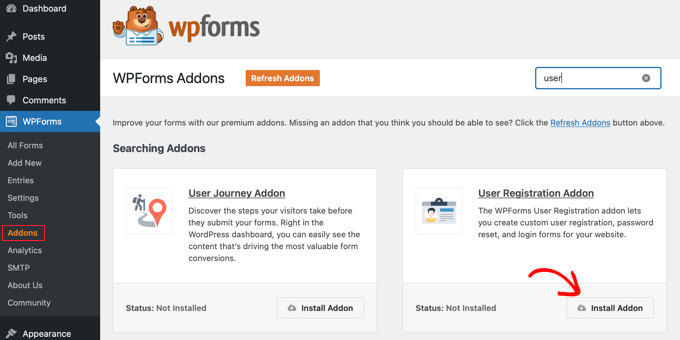
Eklenti şimdi web sitenize otomatik olarak yüklenecek ve etkinleştirilecektir.
Artık özel bir WordPress giriş formu oluşturmaya hazırsınız. WPForms oluşturucuyu başlatmak için WPForms ” Yeni Ekle sayfasını ziyaret etmeniz yeterlidir.
İlk olarak, en üste bir form adı girmeniz ve ardından yerleşik ‘Kullanıcı Giriş Formu’ şablonunu seçmeniz gerekir. Basitçe üzerine gelin ve ‘Şablonu Kullan’ düğmesine tıklayın.
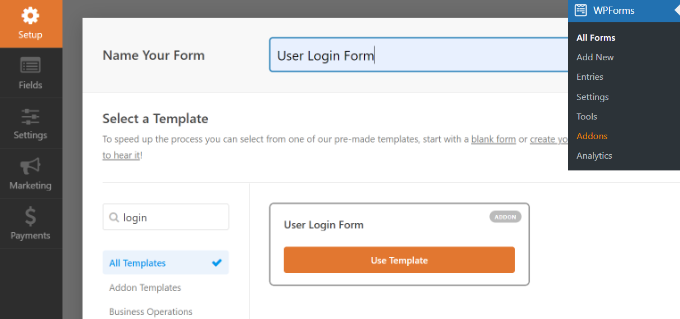
Formunuza önceden yüklenmiş giriş alanlarını görüntüleyecektir. Düzenlemek için bir alana tıklayabilir veya sol sütundan yeni alanlar ekleyebilirsiniz.
WPForms, sürükle ve bırak oluşturucuyu kullanarak ekleyebileceğiniz birden fazla form alanı sunar. Örneğin, giriş formuna bir ad veya CAPTCHA form alanları ekleyebilirsiniz.
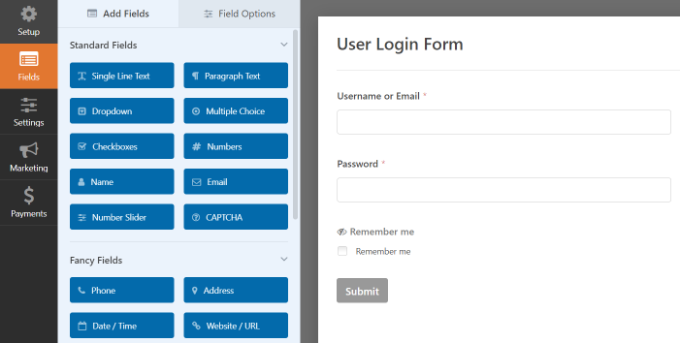
Daha sonra, ‘Ayarlar’ sekmesine gidin ve Onay bölümüne tıklayın.
Bu, bir kullanıcı sitenize başarıyla giriş yaptığında ne yapacağınızı tanımlamanız gereken yerdir.
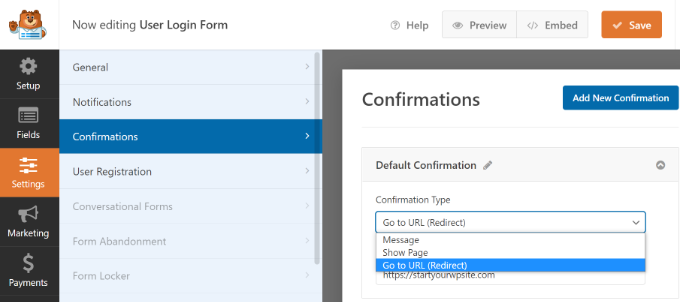
Seçenekler arasında bir mesaj, özel bir sayfa veya sitenizdeki herhangi bir sayfaya yönlendirme URL’si yer alır.
İdeal olarak, kullanıcıları giriş yaptıktan sonra bir sayfaya yönlendirmek istersiniz. Bu, ana sayfanız, WordPress yönetici paneliniz veya web sitenizdeki üyelik panosu veya müşteri portalı gibi başka bir sayfa olabilir.
Ardından, üstteki ‘Kaydet’ düğmesine tıklayabilir ve form oluşturucudan çıkabilirsiniz.
Giriş formunuz artık hazır. Buradan WordPress kenar çubuğunuza ekleyebilirsiniz.
WordPress yönetici alanınızdaki Görünüm ” Widget ‘lar sayfasını ziyaret etmeniz yeterlidir. Bu sayfada, sitenizin kenar çubuğu widget alanına ‘WPForms’ widget bloğunu ekleyin.

Ardından, açılır menüden kullanıcı giriş formunuzu seçebilirsiniz.
Sağ taraftaki ayarlar panelinde daha fazla seçenek görüntüleyebilirsiniz. Örneğin, form başlığını ve açıklamasını gösterme seçenekleri vardır.
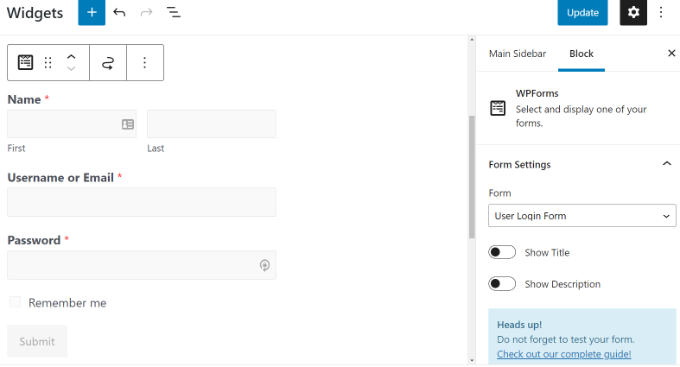
İşiniz bittiğinde ‘Güncelle’ düğmesine tıklamayı unutmayın.
Artık özel giriş formu WordPress özelliğini görmek için web sitenizi ziyaret edebilirsiniz.
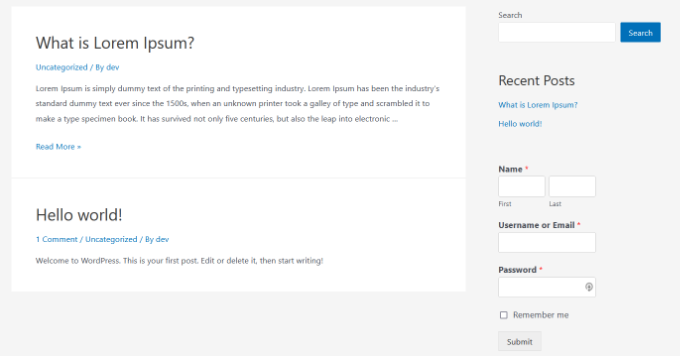
Anti-spam özelliklerine sahip özel bir kullanıcı kayıt formu oluşturmak için WPForms’u da kullanabilirsiniz.
Umarız bu makale WordPress kenar çubuğunuza nasıl giriş formu ekleyeceğinizi öğrenmenize yardımcı olmuştur. WordPress’te kullanıcı kaydına nasıl izin vereceğinize ve en iyi WordPress giriş sayfası eklentisine ilişkin adım adım kılavuzumuzu da görmek isteyebilirsiniz.
If you liked this article, then please subscribe to our YouTube Channel for WordPress video tutorials. You can also find us on Twitter and Facebook.





Paul Jurado
Does the Sidebar Login Plugin still work? The plugin site shows it hasn’t been updated in 3 years and therefore may have some compatibility issues. Please advise.
WPBeginner Support
The plugin appears to be working currently but we will certainly take a look at alternatives.
Admin
Hafsa
Hi,
Could u plz tell me, if i can creat a custome login form for users without the need of registration??
WPBeginner Support
Hi Hafsa,
Yes, you can.
Admin
Zion Oyemade
Just a thought, the WordPress sidebar login has not being updated in two years. I’m wondering if this was an oversight considering that this blog post was recently updated.